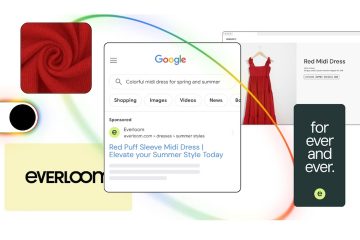En av de vanlige problemene med Windows er feil som oppstår mens du bruker den. Mange forskjellige typer feil kan skje på en Windows-datamaskin, og mange forskjellige ting kan forårsake dem. Noen vanlige årsaker til feil i Windows er infeksjoner med skadelig programvare, maskinvareproblemer og programvarekonflikter.
En av de vanlige feilene med Windows OS er at de kan sette seg fast ved å gjøre Windows klar til bruk. Windows Ready Stuck Error er en vanlig feil som vanligvis oppstår når brukere prøver å oppdatere eller oppgradere Windows-operativsystemet. Feilmeldingen vil vises på skjermen som sier at datamaskinen er klar til å startes på nytt, men den vil sette seg fast ved denne meldingen.
Dette kan være en veldig frustrerende feil å håndtere, og det kan føre til datamaskinen blir helt ubrukelig. Hvis du møter denne typen problemer med PC-en din, må du lese denne artikkelen og finne ut enkle og enkle måter å løse dette problemet på ved å følge noen enkle trinn.
Innholdsfortegnelse
Hva er årsaken til å få Windows Ready Stuck-feil?
Microsoft Windows er et mye brukt operativsystem, som ofte krever oppdateringer og installasjoner. Feilen «Windows Ready Stuck» kan oppstå under alle disse prosessene, forstyrre det du jobber med og krever omstart av datamaskinen. Det er mange potensielle årsaker til denne feilen, og de fleste kan lett fikses.
En mulig årsak er at en fil som kreves for oppdateringen eller installasjonen mangler eller er skadet. Dette kan være forårsaket av skadelig programvare eller en defekt harddisk. Hvis du opplever dette problemet, kan du prøve å kjøre en skanning med antivirusprogramvare og bruk av et disksjekkverktøy for å sjekke harddisken for feil.
En annen vanlig årsak til”Windows Ready Stuck”-feilen er ikke nok ledig plass på harddisken. Hvis det ikke er nok plass til å fullføre oppdateringen eller installasjonen, vil Windows bli sittende fast i den tilstanden.
Hva gjør jeg hvis Windows blir klar?
Det finnes flere metoder for å løse feilen”Gjør Windows klar”på Windows 10. Vi har listet opp de mest grunnleggende og vanlige løsningene.
Metode 1: Vent en stund
Får du feilmeldingen”Går Windows klar. Ikke slå av datamaskinen”og finner ut at datamaskinen har stått fast på skjermen i lang tid? Hvis ja, ikke bekymre deg; du er ikke alene. Dette er et vanlig problem for mange brukere som prøver å oppdatere til den nyeste Windows 10. Heldigvis finnes det en enkel løsning: vent en stund.
Det er viktig å merke seg at hvor lenge du må vente vil variere avhengig av datamaskinens spesifikasjoner og alvorlighetsgraden av problemet. Men å vente en time eller to bør gjøre susen i de fleste tilfeller.
Hvis problemet vedvarer etter å ha ventet, kan det være lurt å prøve noen av de andre løsningene nedenfor. Hvis du har problemer med å oppdatere til Windows 10 på grunn av denne feilen, er det bare å vente en stund, så skal det fikse seg selv.
Metode 2: Slå av PC-en og tilbakestill datamaskinen med strøm
Det har vært mange rapporter om feilen”Gjør Windows klar – Ikke slå av datamaskinen”. Det er et ganske nytt problem, og det er uklart hva som forårsaker det. Microsoft er klar over problemet og jobber for tiden med en løsning.
I mellomtiden er det et par ting du kan prøve å få tak i. datamaskinen sikkerhetskopieres og kjører:
Slå av PC-en ved å trykke på Slå av-knappen. Koble fra alle eksterne enheter, inkludert USB-flash-stasjoner, eksterne harddisker, øretelefoner, osv. Også Koble fra strømkabelen eller adapteren fra datamaskinen. Hvis du bruker en bærbar datamaskin, må du fjerne batteriet fra batterirommet. Slå av av/på-tasten, og hold inne strømknappen på datamaskinen i nærmere 30 sekunder. Dette vil frigjøre all gjenværende ladning fra kondensatorene. Koble til strømkabelen eller sett batteriet inn i den bærbare datamaskinen, men ikke koble til noen USB-portenheter igjen. Trykk på strømknappen for å starte opp PC-en. Når PC-en er på, må du sjekke om Windows 10-sløyfen som hindrer Windows i å starte opp problemet, er rettet.
Metade 3: Sjekk Internett-tilkoblingen
Windows 10-brukere har klaget over et problem som forårsaker feilen Getting Windows Ready fast. Dette problemet kan forhindre at datamaskinen starter opp og krever ofte en hard tilbakestilling for å fikse.
Problemet ser ut til å være forårsaket av en konflikt mellom datamaskinens nettverksadapter og Wi-Fi-adapteren. For å fikse det, foreslår Microsoft at du deaktiverer en av adapterene. Dette kan gjøres i Enhetsbehandling: Høyreklikk på nettverksadapteren og velg Deaktiver.
Du kan også prøve å koble fra kabelen og koble den til igjen hvis du bruker en kablet tilkobling. Hvis du bruker Wi-Fi, kan du prøve å bevege deg nærmere ruteren eller endre kanal på ruteren. Disse løsningene har fungert for noen mennesker, men andre har fortsatt problemer.
Metode 4: Utfør en oppstartsreparasjon
Når du starter Windows-PC-en, kan noen ganger se feilmeldingen”Gjør Windows klar – Ikke slå av datamaskinen”i lang tid. Dette er vanligvis forårsaket av et problem med enkelte filer som Windows må starte opp.
Her er trinnene for å utføre en oppstartsreparasjon:
Koble en oppstartbar USB-enhet til PC-en og start PC-en på nytt. Start nå PC-en på nytt og start opp fra USB-en du kobler til PC-en. Etter at Windows Installer nå-skjermbildet vises, klikker du på alternativet”Reparer datamaskinen”, og du kommer til delen Automatisk reparasjon av Windows OS.I denne delen må du klikke på Avansert alternativ og fortsette til neste trinn.I Avansert-delen må du klikke på «Oppstartsreparasjon»-alternativet.Nå vil dette alternativet begynne å diagnostisere PC-en din. Når prosessen er fullført, vil denne prosessen fikse feilen for å gjøre Windows klar fast.
Metode 5: Avinstaller nylig installert oppdatering i sikkermodus
Hvis du har fått”Klargjør Windows – Ikke slå av datamaskinen”feilen og datamaskinen sitter fast på skjermen, kan du prøve å avinstallere den nylig installerte Windows-oppdateringen i sikker modus.
For å gjøre dette, start datamaskinen på nytt og trykk F8 før Windows-logoen vises. Velg «Sikker modus med nettverk» og trykk Enter.Etter Når du går inn i sikkermodus, må du åpne Windows Update fra innstillingen.Klikk på “Oppdater historikk” alternativ.I delen Oppdateringslogg finner du alternativet «Avinstaller oppdateringer» og klikker på det.På slutten av denne prosessen må du avinstallere disse oppdateringene og starte PC-en på nytt og sjekke om problemet er løst.
Ofte stilte spørsmål
Hvor lenge bør jeg vente på å bli klar for Windows?
Mange gjør den feilen å skynde seg å få Windows klar så snart som mulig, noe som fører til flere problemer. Det er viktig å ta deg god tid og sørge for at du er fullt forberedt før du starter installasjonsprosessen. Hastighet kan føre til at du går glipp av viktige trinn, noe som kan føre til potensielle feil senere.
Når det er sagt, kreves det ingen spesifikk tid for å vente. Noen mennesker trenger bare en dag eller to, mens andre kan trenge noen uker eller måneder. Nøkkelen er å ta seg tid og sørge for at alt er i orden før du begynner.
Hva skjer hvis jeg slår av datamaskinen under en Windows-oppdatering?
Hvis datamaskinen din er midt i en Windows-oppdatering og du bestemmer deg for å slå den av, er det noen potensielle konsekvenser. Først, hvis du slår av datamaskinen under en Windows-oppdatering, kan det hende du ikke kan starte oppdateringen på nytt.
Hvis dette skjer, må du starte datamaskinen på nytt med tilbakestillingsknappen og start oppdateringen på nytt. For det andre kan det hende at oppdateringen ikke fungerer som den skal hvis du slår av datamaskinen under en Windows-oppdatering og ikke starter den på nytt innen noen få timer.
I dette tilfellet må du starte datamaskinen på nytt med tilbakestillingsknapp og start oppdateringen på nytt.
Hvor lenge bør jeg vente på at Windows Update skal fullføres?
Windows-oppdateringer er viktig for å holde datamaskinen i gang, men hvor lenge bør du vente på at de er ferdige? Noen sier at du bør vente til oppdateringen er fullstendig installert før du bruker datamaskinen, mens andre sier at det er greit å bruke den så lenge oppdateringen pågår.
Så, hva er det riktige svaret?
Det avhenger av din tålmodighet og hvor ofte du bruker datamaskinen. Hvis du ikke har det travelt og har råd til å vente, anbefaler jeg å vente til oppdateringen er ferdig. Men hvis du trenger datamaskinen til jobb eller skole og ikke har råd til å være uten den over lengre tid, vil jeg foreslå å bruke den så lenge oppdateringen pågår.
Hva skjer hvis du slår av PC-en mens du tilbakestiller?
Hvis du tilbakestiller datamaskinen, er det ikke nødvendig å slå den av. Hvis du slår den av, kan du forårsake skade på datamaskinen din. Når du tilbakestiller datamaskinen, slettes alle data og datamaskinen gjenopprettes til de opprinnelige innstillingene.
Dette betyr at alle programmer eller filer som er installert etter at datamaskinen ble konfigurert første gang, vil bli fjernet. Hvis du har problemer med datamaskinen og ønsker å starte på nytt, kan du tilbakestille den uten å slå den av. For å gjøre dette, hold nede strømknappen i fem sekunder til datamaskinen slår seg av.
Hvor lang tid bør det ta å tilbakestille denne PC-en?
I vårt teknologidrevne samfunn er det ingenting som er mer frustrerende enn en treg eller ikke-svarende datamaskin. Heldigvis er det mange måter å øke hastigheten på datamaskinen på – inkludert å tilbakestille den. Men hvor lang tid bør det ta å tilbakestille denne PC-en?
Svaret på det spørsmålet avhenger av noen få faktorer, for eksempel alderen og spesifikasjonene til datamaskinen. Generelt sett bør imidlertid tilbakestilling av datamaskinen ikke ta mer enn en time. Det kan ta litt lengre tid hvis det er en eldre modell eller har lave spesifikasjoner.
Hvis du er utålmodig og vil fremskynde prosessen, kan du gjøre et par ting. Først, slett alle filer eller programmer du ikke trenger. For det andre, lukk alle programmer du ikke bruker. Til slutt, sørg for at datamaskinen din er i god stand ved å kjøre en skanning etter virus og skadelig programvare.
Hvorfor tar det så lang tid å installere Windows 10?
En mulig årsak til den trege installasjonen er at datamaskinen din ikke er kraftig nok til å kjøre Windows 10. For å dra nytte av alle de nye funksjonene i operativsystemet, trenger datamaskinen din minst 2 GB RAM og 16 GB lagringsplass.
Hvis datamaskinen din ikke oppfyller disse kravene, kan det hende du må oppgradere maskinvaren din før du kan installere Windows 10. En annen mulig årsak til trege installasjoner er interferens fra antivirusprogrammer eller brannmurer.
Kan jeg la den bærbare datamaskinen oppdateres over natten?
Å la den bærbare datamaskinen oppdateres over natten er vanligvis trygt, men du bør huske på noen ting. Sørg for at datamaskinen er koblet til og batteriet er fulladet før du starter oppdateringen. Hvis det er en stor oppdatering, kan det ta litt tid, så du bør sørge for at datamaskinen ikke går tom for strøm midt i prosessen.
Det kan også være lurt å se etter oppdateringer manuelt før du lar den bærbare datamaskinen oppdateres over natten. På den måten vet du at de viktigste oppdateringene allerede er installert, og du kan unngå eventuelle problemer.
Kan du avbryte tilbakestilling av PC?
Det er noen grunner til at du kanskje vil avbryte tilbakestillingen av PC-en. Kanskje du ombestemte deg etter å ha trykket på knappen, eller kanskje du innså at du ikke lagret arbeidet ditt og ikke ønsket å miste det. Det er enkelt å avbryte tilbakestillingsprosessen, men det avhenger av hva slags tilbakestilling du prøver å angre.
Du kan ikke angre den hvis du har startet en fullstendig tilbakestilling—den type som fullstendig sletter alle filene dine og installerer Windows på nytt. Det er ingen vei tilbake når prosessen har startet. Men hvis du bare har startet PC-en på nytt eller ble bedt om å velge mellom en fullstendig eller delvis tilbakestilling, er det noen måter å avbryte prosessen på.
Siste tanker
I denne artikkelen har vi diskutert hvordan du fikser Windows Ready Stuck-feilen. Denne feilen kan være forårsaket av flere årsaker, for eksempel ødelagte filer, mangel på lagringsplass eller en defekt harddisk. Jeg prøver å dele de beste metodene med deg for å hjelpe deg med å løse Windows som står fast ved start-eller omstartstid.
Jeg håper dette blogginnlegget vil hjelpe deg med å løse dette problemet ved å følge enkle og enkle trinn. Hvis du liker denne artikkelen så, vennligst del den på sosiale medier med vennene dine.